A 9 legjobb előadásrögzítő online kurzusokhoz Windows, Mac, Android és iOS rendszeren
Az online kurzusok bevezetése drasztikusan megváltoztatta a hallgatók életét. Sok diáknak meg kell értenie az új online órákat eszközeivel, hogy tanulhasson. Ezért szeretnének megfelelő előadásrögzítőt találni a készülékeikhez, mert ha előfordul, hogy meg kell ismételni egy beszélgetést, akkor nem kérhetik meg professzorukat, hogy ismételje meg. Tehát a lejátszás legjobb módja egy előadásrögzítő használata. Ez a bejegyzés segít megtalálni a legjobb eszközöket az online órák rögzítéséhez Windows, macOS, Android vagy iOS rendszeren.
Útmutató lista
5 Ajánlott előadásrögzítő A legjobb előadás rögzítő Az alternatív előadások rögzítői GYIK a Lecture Recorderről5 Ajánlott előadásrögzítő
1. Sony ICD-PX470

Ha megfizethető, de kiváló minőségű előadás-rögzítőt szeretne vásárolni, fontolja meg a Sony ICD-PX470 készüléket. Bár a méret nagyobb és kevésbé kompakt, mint más felvevők esetében. 2 db AA alkáli elemmel működik (hiányzik az USB újratölthetőség), és nincs háttérvilágítása. Fejlett hardverrel egy előadás újrakódolása nem lesz nehéz feladat.
- Profik
- 9 különböző mikrofon érzékenységi beállítást biztosít.
- Rögzítsen kiváló minőségben akár 16 bites 44,1 kHz-es wav formátumban.
- Hátrányok
- Az akkumulátort nem lehet újratölteni.
- Előfordulhat, hogy a 32 GB-os max.
2. Sony ICD-UX570

Ez a kompakt felvevő ideális előadások és kutatási interjúk rögzítésére. Kivételes hangminőséget biztosít, különösen LPCM 44,1 kHz formátumban történő rögzítéskor. A 4 GB belső memóriával és az akár 256 GB-os microSDXC kártyákkal való kompatibilitásnak köszönhetően rengeteg tárolási lehetőséget kínál. A készülék megfelelő beállításokkal távolról is jól teljesít, és beépített akkumulátorral rendelkezik a nagyobb kényelem érdekében.
- Profik
- Az akkumulátor teljes feltöltése mindössze 3 órát vesz igénybe.
- Jól dolgozzon távolról, hogy még a szoba hátsó részéből is fogadja.
- Hátrányok
- Nem lehet közvetlenül fájlokat átnevezni vagy mappákat létrehozni.
- Az USB kapcsolat nem elég erős.
3. Nagyítás H1

A Zoom H1 egy sokoldalú felvevő, amely előadások rögzítésére is alkalmas. Akár 120 decibel kezelésére is képes, így zajos környezetben is kiválóan rögzíti az előadásokat. A Zoom H1 közvetlenül micro SDHC kártyára rögzít, a mellékelt 2 GB-os kártya akár 12 órányi felvételi időt biztosít, és támogatja a 32 GB-os kártyákat a meghosszabbított felvételekhez.
- Profik
- Egyetlen gombnyomással elindíthatja az előadás rögzítését.
- Rögzítse az előadást zajos környezetben is.
- Hátrányok
- A rövid akkumulátor csak néhány előadás erejéig bírja.
- Az előadások lejátszása közben nem állítható a sebesség vagy a hangerő.
4. Olympus WS-853
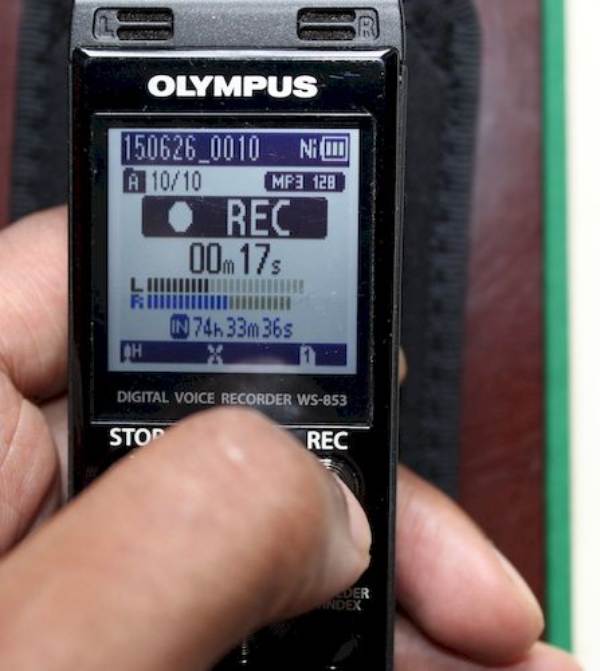
Az Olympus WS-853 USB újratölthető akkumulátorokkal és 8 GB memóriával rendelkezik, ami megduplázza a Sony ICD-PX470 kapacitását. A fájlátvitelhez nincs szükség további szoftverre. Bár kissé drágább, könnyű használatot és önellátást kínál az előadások rögzítéséhez. Ez az Amazonon elérhető ajánlás az $100 alatti előadásrögzítési lehetőségekről szóló bejegyzést zárja. A modern főiskolai hallgatók kedvező árú, kiváló minőségű kézi digitális felvevőket kínálnak.
- Profik
- Professzionális támasztékkal van felszerelve a zaj csökkentése érdekében.
- Közvetlenül küldje el a rögzített előadásokat más eszközökre más alkalmazások nélkül.
- Hátrányok
- A felvétel minősége nem jó, csak 128 kbps felvételi móddal.
- Nehéz elkapni az előadások felvételeinek alacsony hangerejét.
5. Tascam DR-05

A Tascam DR-05 egy csúcsminőségű hordozható előadás-rögzítő, mindenirányú sztereó kondenzátor mikrofonnal, amely tökéletes előadások és beszélgetések rögzítésére. Külső mikrofonokkal rendelkezik a még jobb hangzás érdekében. Ez a felvevő támogatja az egyszerű USB 2.0 fájlátvitelt, és tartalmaz egy 4 GB-os memóriakártyát, amely 128 GB-ra bővíthető a hosszabb rögzítési idő érdekében.
- Profik
- Az anyag évekig tartós.
- A felvett előadás lejátszása a hangerő és a sebesség beállításával.
- Hátrányok
- A zajszűrő mikrofon hiánya befolyásolhatja az előadások felvételeinek minőségét.
A legjobb előadás rögzítő
AnyRec Screen Recorder az egyik leghatékonyabb előadásrögzítő Windows és Mac rendszeren. Intuitív kezelőfelülettel rendelkezik, ahol könnyedén elérheti a megfelelő rögzítési eszközt. Hatékony előadás-rögzítőként AnyRec Screen Recorder Különféle felvevőket kínál online órákhoz, találkozókhoz, játékmenetekhez és telefonáláshoz korlátlan idejű rögzítéssel. Speciális beállításai konfigurálhatók, lehetővé téve a videóformátum, a kodek, a minőség és a hangbeállítások módosítását. Ingyenes letöltés AnyRec Screen Recorder Most!


A legjobb előadásrögzítő személyre szabható felvételi kerettel a teljes képernyőn vagy a felhasználói képernyő egy részének rögzítéséhez.
Hangellenőrző rendszer biztosítása a mikrofonhoz és a számítógépes hanghoz zajszűréssel és hangjavítással.
A gyorsbillentyűk testreszabhatók, és billentyűkombinációkkal érhetők el a felvétel indításához/leállításához, képernyőrögzítéshez stb.
Készítsen interaktív képernyőfelvételt valós idejű rajzeszköz, képernyőkép és ütemezési beállítás biztosításával.
100% Biztonságos
100% Biztonságos
Az alternatív előadások rögzítői
A mindenki számára biztosított mobil eszközökkel és számítógépekkel előadásrögzítőt telepíthet. Az ajánlott eszközöket a legjobb tudásuk szerint kínáljuk, hogy hatékonyan segítsenek Önnek. Lássuk, melyik a legjobb hangrögzítő az előadásokhoz.
1. OBS Stúdió
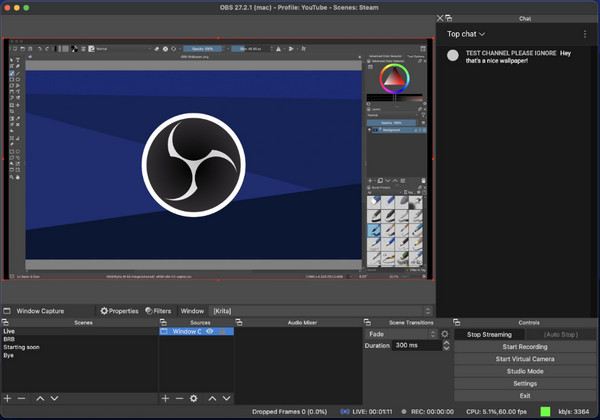
Az OBS egy jól ismert asztali eszköz a Windows és Mac felhasználók körében. Ez a legjobb felvevő előadásokhoz, élő közvetítéshez és audio-remixeléshez. Lehetővé teszi a rendszer konfigurálását is, mivel a platform nyílt forráskódú. Ha jobban szereti a professzionális felvételeket, az OBS Studio ingyenesen letölthető több platformra.
- Profik
- Több forrás, például ablakok és webkamerák rögzítésének támogatása.
- Intuitív hangkeverő a jobb hangminőségért.
- Hátrányok
- Túl bonyolult kezdőknek
2. Camtasia Stúdió
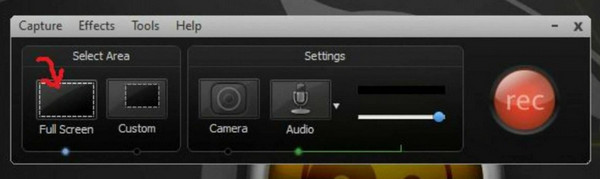
Ez az előadásrögzítő kiváló befektetés az online órák rögzítéséhez. Több előnyt kínál, mint egy képernyőrögzítő. Például átfogó eszközöket kínál diavetítések készítéséhez, különféle videofelbontásokhoz és előre beállított témákhoz. A Camtasia Studio ideális videorögzítő és szerkesztő bármilyen médiafájlhoz.
- Profik
- Könnyen használható és navigálható.
- Kiváló minőségű videók rögzítése.
- Hátrányok
- Küzdj a nagy videókban.
3. Csak nyomja meg a Felvétel gombot
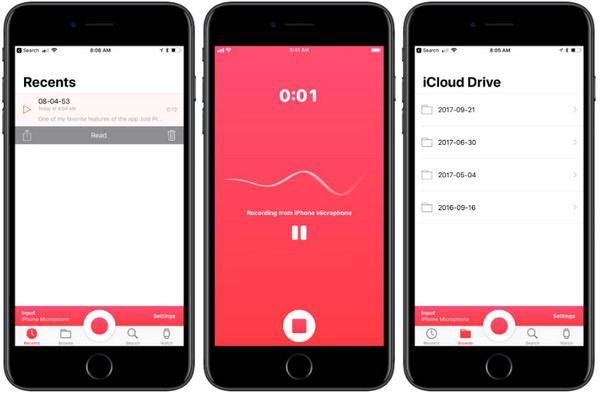
Az iOS-felhasználók kipróbálhatják a Just Press Record alkalmazást előadásrögzítőként. Az alkalmazás az iPhone készülék beépített mikrofonját használja, hogy bármikor és bárhol rögzítsen. Nemcsak egyszerűen megérintheti a Felvétel gombot az alkalmazásban, hanem parancsot is adhat a Sirinek a felvétel indítására és leállítására. A Just Press Record legjobb része az, hogy kereshető szöveget állít elő 30 nyelven, hogy áttekinthető és referenciaként szolgáljon.
- Profik
- Engedélyezze a lejátszási sebesség beállítását.
- Kiváló rögzítő alkalmazás iPad-hez, Apple Watch-hoz stb.
- Hátrányok
- Nem a legjobb eszközök és felvételek rendszerezésére.
4. XRecorder
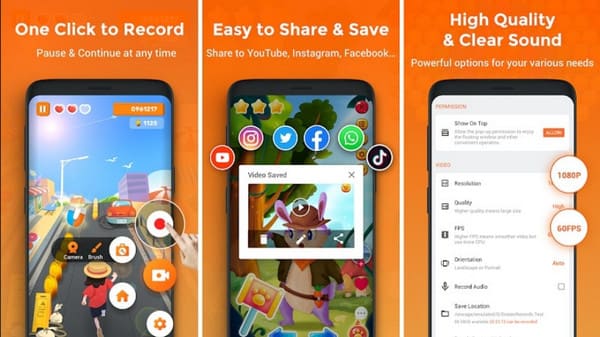
Ha mindig van online órája Android-eszközön, a legjobb, ha az XRecorder az előadás rögzítője. Az alkalmazás ingyenesen letölthető, és olyan egyedi funkciókat kínál, mint a beépített kamerás felvétel, képernyőkép és szerkesztő eszközök. Az XRecorder előnyeinek sokasága folytatódik a lebegő golyó ikonjával, amely biztosítja a rögzítéshez szükséges eszközöket.
- Profik
- Rendezett felvételek kiváló minőségben.
- Kezelhető hirdetések az ingyenes verzióhoz.
- Hátrányok
- Néha összeomlik felvétel közben.
5. Irodai lencse
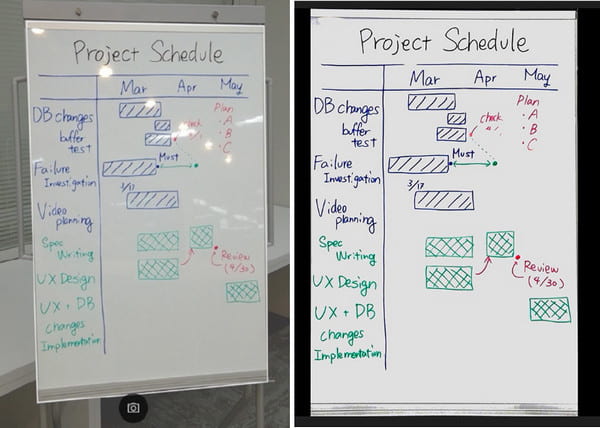
Tegyük fel, hogy olyan moduláris előadásokat próbál megörökíteni, amelyek könyvekben vannak. A Microsoft Office Lens egy olyan alkalmazás, amely az előadások rögzítője lehet a nyomtatott dokumentumokban. Segítségével a fényképeket dokumentált szöveggé alakíthatja, amelyet virtuális táblákra helyezhet. A képeket különböző formátumokban mentheti, például PDF és PPT
- Profik
- Javítsa a fényképeket, hogy tiszta, olvasható dokumentumokká alakítsa őket.
- Olyan alapvető szerkesztőeszközöket kínál, mint a vágás, körbevágás és forgatás.
- Hátrányok
- Alkalmanként a dokumentumok felismerésének elmulasztása.
6. Hi-Q Pro
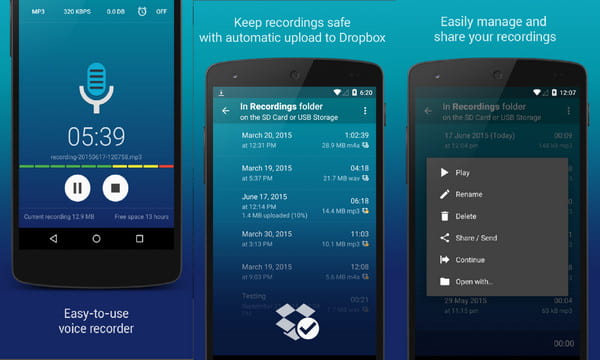
Egy másik Android-alkalmazás az előadások felvevője. A Hi-Q Pro jól működik felvevőként az egyetemen. Három módot kínál a rögzítés elindítására: kezdőképernyő widget, értesítési panel vagy az alkalmazáson belül. Minőségi beállításokat biztosít, amelyek segítségével a felhasználók tárhelyet takaríthatnak meg, vagy kiváló minőségben rögzíthetnek.
- Profik
- Hangminőség javítása.
- Rögzítsen élesebb hangokat háttérzaj nélkül.
- Hátrányok
- Lejátszási problémák és elnémított felvételek.
7. Rev Voice Recorder
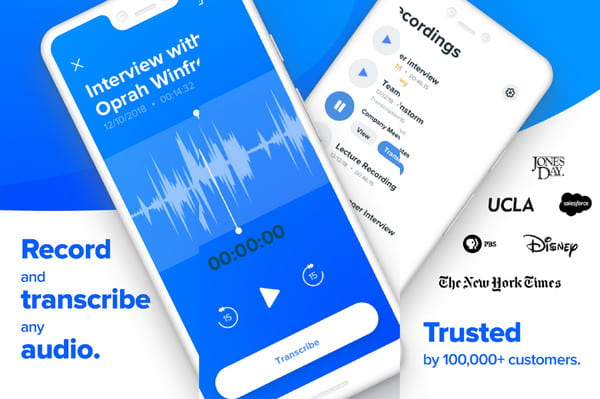
A Rev erőteljes átírási mechanizmusa inkább előnyt jelent az előadások rögzítésében. Lehetővé teszi a felhasználók számára, hogy jegyzeteket és jegyzeteket rögzítsenek az online órákról vagy találkozókról. Sokoldalú funkciói közé tartozik a lenyűgöző hangminőség, amely kiválóan alkalmas interjúk rögzítésére. A videó helyett hangfelvétel is hatékony módja a helytakarékosságnak.
- Profik
- Online hangrögzítő felajánlása.
- Ossza meg közvetlenül a fájlokat az Evernote-on és a Dropboxon.
- Hátrányok
- Nem támogatja a nem angol nyelveket.
8. Hangjegyzetek
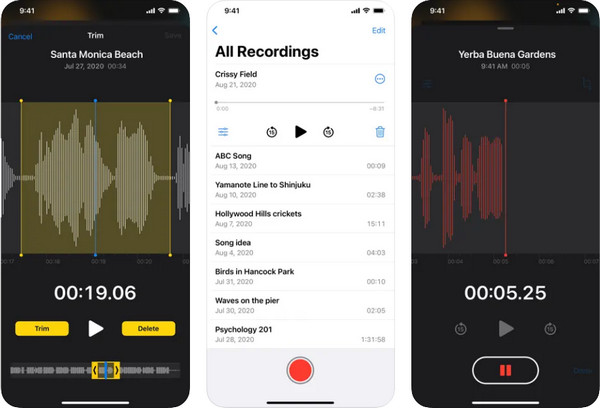
A Voice Memo ideális módja az előadások rögzítésének iPhone-on. Az alapértelmezett mikrofont használja a belső hang rögzítésére, miközben külső hangot is rögzíthet Bluetooth fejhallgatón vagy kompatibilis eszközön keresztül. A Voice Memo alkalmazás ingyenesen letölthető más Apple-eszközökre, például Macre, iPadre és iPhone-ra. És ezt a szoftvert használhatja MP3 rögzítése Macen és más Apple eszközök is. Kiváló előadásrögzítő finomhangolású felvételekkel!
- Profik
- Engedélyezze a hangok tömörített vagy tömörítetlen formátumban történő mentését.
- Biztosítson hangsebesség-szabályozót.
- Hátrányok
- Javítatlan hibák és késleltetési problémák.
További irodalom
GYIK a Lecture Recorderről
-
Milyen céllal segíti a hallgatókat az előadásrögzítő?
Amellett, hogy átnézik a beszélgetést a mélyebb megértés érdekében, a rögzített értekezletek lehetővé teszik a diákok számára, hogy olyan órákat nézzenek vagy hallgathassanak, amelyeken nem tudnak részt venni. Ez is jó módja annak, hogy az egyetemisták többfeladatos munka közben tanuljanak, lehetővé téve számukra a feladatok gyors befejezését
-
Mely előadásrögzítő bővítmények a legjobbak az online órákhoz?
Számos ajánlott bővítmény ingyenesen használható. Kipróbálhatja a Screen Recorder, a Screencastify, a Nimbus Screenshot & Screen Video Recorder, az Awesome Screenshot & Screen Recorder, a Screen-O-Matic Launcher és egyebeket. Néhány bővítményt azonban a Chrome-mal kell használni, néhány pedig a rendszer alapértelmezett eszközeiben használható.
-
Milyen felbontásban érdemes előadásokat rögzíteni?
A rögzített videó legjobb felbontása 1280 × 720. Előfordulhat azonban, hogy csökkentenie kell a felbontást vagy vágja le a videókockát ha készüléke egy késői verzió vagy nem naprakész. Ha helyet takarít meg, csak a hang rögzítése alkalmas erre a célra.
Következtetés
Az előadás-felvevők segítségével lépést tarthat a tanulással, miközben más feladatokkal van elfoglalva. Mivel mindenkinek megvan a dolga, senki sem szeretne stresszelni, hogy megtalálja a legjobb hangrögzítőt az előadásokhoz. Tehát a stresszmentes felvevő garantálása érdekében az AnyRec Screen Recorder a szakemberek által leginkább javasolt választás. Látogassa meg a hivatalos weboldalt, és kattintson a Letöltés gombra!
100% Biztonságos
100% Biztonságos
 Hogyan lehet rögzíteni a Google Meetet? (Diákoknak és adminisztrátoroknak)
Hogyan lehet rögzíteni a Google Meetet? (Diákoknak és adminisztrátoroknak)